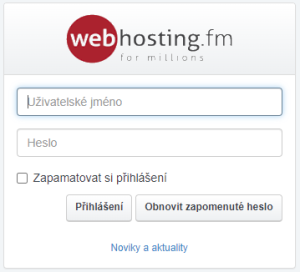Jak změnit velikost schránky: Porovnání verzí
Z Nápověda - WebHosting.FM
mBez shrnutí editace |
mBez shrnutí editace značka: editace z Vizuálního editoru |
||
| (Nejsou zobrazeny 2 mezilehlé verze od stejného uživatele.) | |||
| Řádek 11: | Řádek 11: | ||
V seznamu existujících e-mailových schránek klikněte na schránku, u které chcete změnit velikost. | V seznamu existujících e-mailových schránek klikněte na schránku, u které chcete změnit velikost. | ||
[[Soubor: | [[Soubor:ISPConfig Seznam E-mailové schránky.png|žádné|náhled]] | ||
Ve formuláři v detailu schránky nastavte novou číselnou hodnotu položky ''Kvóta'' podle potřeby. | |||
[[Soubor:ISPConfig Vytvořit e-mailovou schránku - formulář.png|žádné|náhled]] | |||
Tlačítkem ''Uložit'' změnu e-mailové schránky uložíte. | |||
Tlačítkem ''Uložit'' změnu velikosti e-mailové schránky uložíte. Změna velikosti schránky začne platit až za cca 2 minuty po uložení, buďte tedy trpěliví. | |||
Aktuální verze z 29. 11. 2023, 18:51
Změnu velikosti emailové schránky provedete ve Správě hostingu ISPConfig.
Přihlaste se do ISPConfig
V hlavní nabídce zvolte položku Pošta.
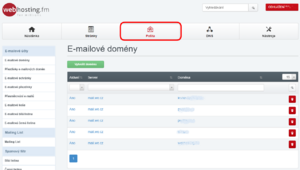
V levé nabídce zvolte položku E-mailové schránky.
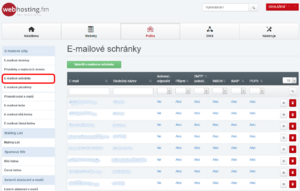
V seznamu existujících e-mailových schránek klikněte na schránku, u které chcete změnit velikost.
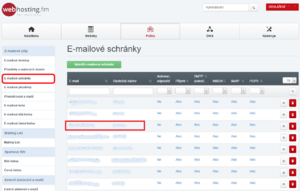
Ve formuláři v detailu schránky nastavte novou číselnou hodnotu položky Kvóta podle potřeby.
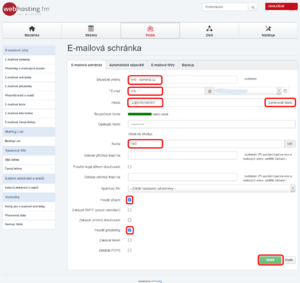
Tlačítkem Uložit změnu velikosti e-mailové schránky uložíte. Změna velikosti schránky začne platit až za cca 2 minuty po uložení, buďte tedy trpěliví.